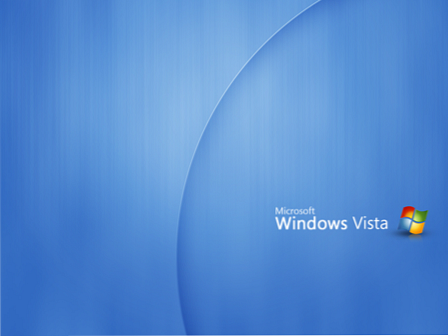VistaSwitcher е смешно Awesome Alt-Tab Замяна
Нека си го кажем, че вграденият Alt-Tab няма много да се занимава с него в отделението за бонбони за очите, но сме се сблъскали с отлична помощна програма за подмяна със страхотни, гигантски визуализации, които ви показват точно какъв прозорец превключвате да се. Това е, с което първо трябваше да бъде изградена Windows.
Малко е трудно да покажете колко добре работи това нещо с екранна снимка, но можете да видите частично прозрачния прозорец на Alt-Tab превключвател, пълен с голям прозорец за визуализация и заглавията на прозорците, които лесно се четат.

VistaSwitcher работи на XP, Vista и Windows 7 ... но наистина работи най-добре в система с поддръжка на Aero, тъй като диспечера на работния прозорец за композиране (DWM), вграден в Windows Vista и Windows 7, го прави гладко гладък.
Страхотно манипулиране на клавиатурния прозорец
След като отворите диалоговия прозорец Alt-Tab, можете да използвате клавиша „S“, за да изберете повече от един прозорец в даден момент - и след това можете да използвате клавишите C, V или H, за да каскадирате, Tile Vertically, или Tile Horizontally за само прозорците, които сте избрали. Ключът X ще ги затвори, или ключът M ще ги сведе до минимум… всъщност има цял набор от бързи клавиши, които можете да използвате, за да манипулирате отворените прозорци..

Превключване между отворени екземпляри на едно приложение
Една от малкото функции, които винаги съм ревнувала от операционната система Mac OS X, е клавишът Alt + ', който превключва между отворени прозорци на едно приложение - и сега с VistaSwitcher, имам тази функция в Windows.
Просто натиснете комбинацията от клавишни комбинации Ctrl + Alt + Tab и ще можете да превключвате между прозорци от същия процес - в моя случай, превключвам между отворени прозорци на Google Chrome.

Страхотен съвет: Ако се насочите към предпочитанията, можете да пренасочите „бързият прозорец на приложенията“ до Alt + и да получите същата функция, вградена в Mac OS X - това ще ви позволи да превключвате между отворени прозорци от същия тип..

Промяна на VistaSwitcher
Искате ли да промените размера на екрана за визуализация? Няма проблем, просто коляно на ширината и височината нагоре малко, и бавно увеличаване на броя на елементите стойност. Ще трябва да настроите настройките за вашите лични предпочитания, но разполагането на пълноразмерно превключване прави много лесно превключването между приложенията.
За моя 1920 × 1080 дисплей, промених ширината на елемента на 600, височината на елемента на 42, и броя на елементите на 15. Това ми донесе превключвател прозорец, който е почти на цял екран, което превключване между приложения толкова много по-лесно..

Настройката за стил "Прозорец" променя прозореца за визуализация от пълно виждане на работния плот и показва само прозореца. В моето тестване, което не работи добре, но тъй като приложението е все още в бета версия, това не изглежда като голям проблем.
VistaSwitcher всъщност има поддръжка на няколко монитора, така че можете да филтрирате задачи само за монитора, на който сте. отличен!

В раздела Изключвания можете да филтрирате някои приложения от визуализацията или изцяло да изключите от списъка със задачи. Това е отлична допълнителна функция за вече отлично приложение.

резюме
Да, ако не харесвате страхотни бонбони за очи и по-голяма използваемост, това може да не е за вас. В противен случай трябва поне да му дадете тест драйв. Тя все още е в бета версия, така че има възможност да се срине тук или там, но NTWind Software е много уважаван уебсайт - ние използваме техните услуги от години на всички наши компютри тук в HTG HQ.
Изтеглете VistaSwitcher от ntwind.com